视频
图文
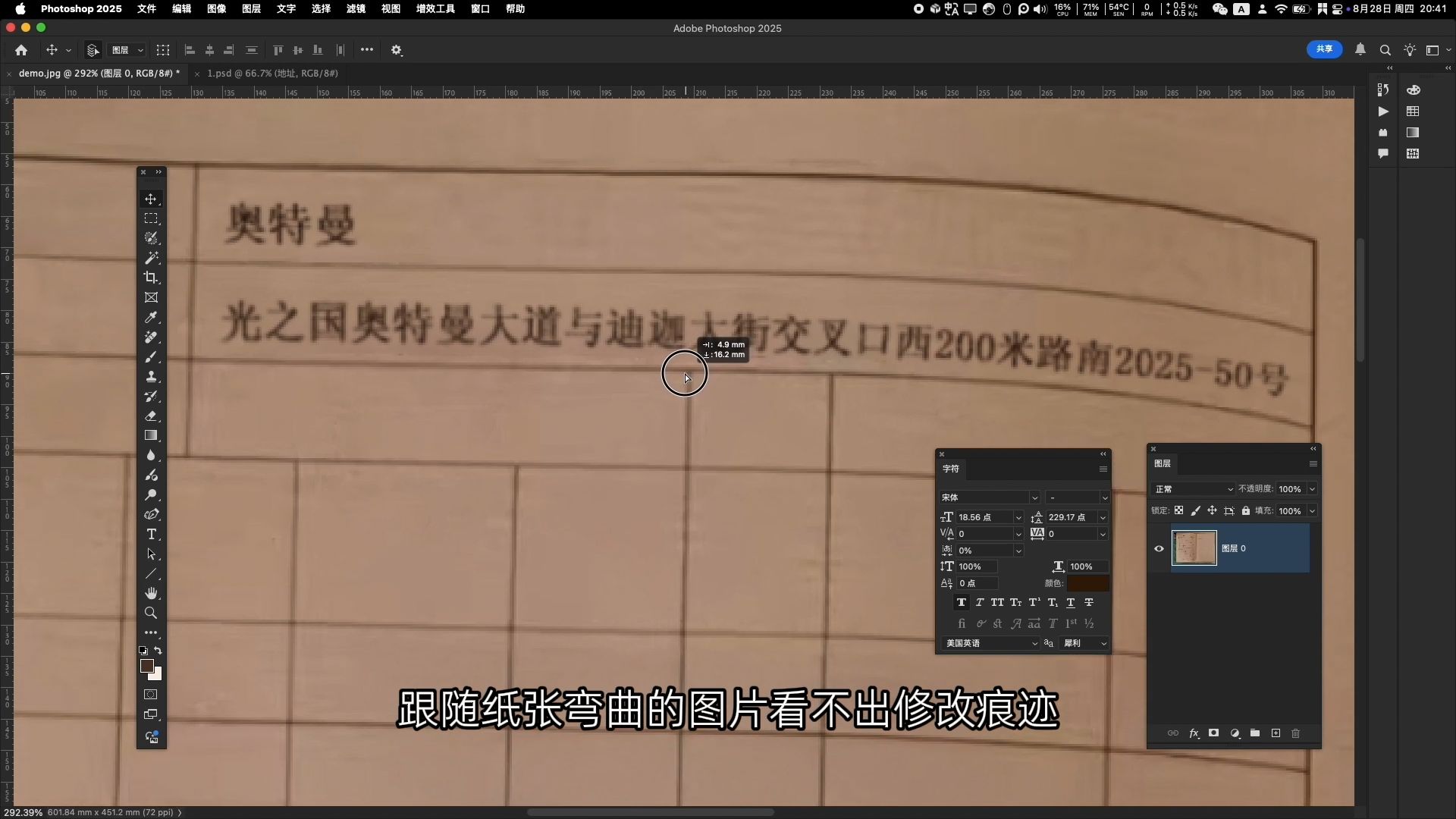
今天分享如何修改文字跟随纸张弯曲的图片,看不出修改痕迹。
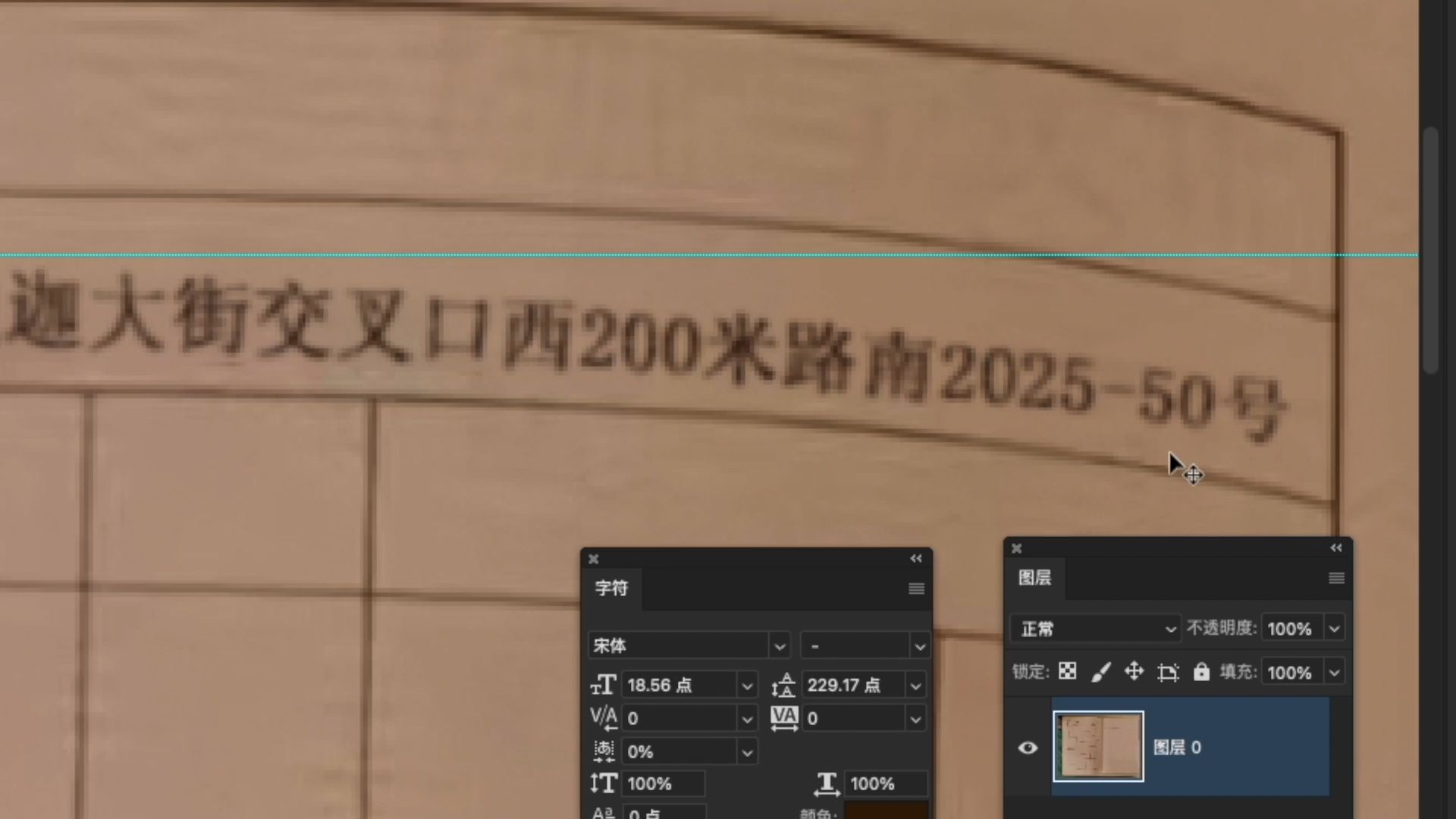
比如这张图,拉个辅助线可以明显看到图中的文字在靠近右侧的时候,突然向下弯曲。
下面说我的做法。
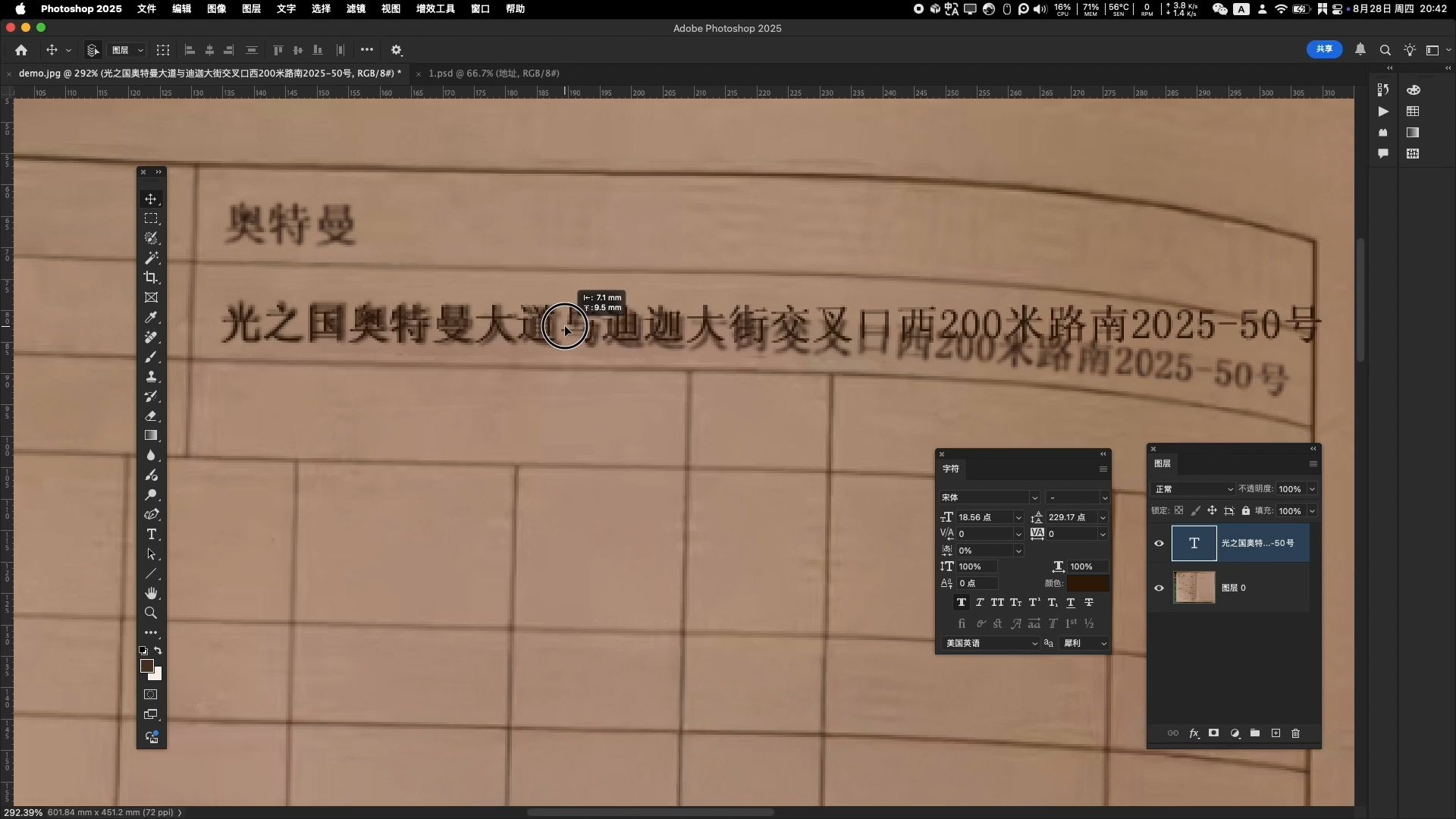
第一步还是打出和原图一样的字,调整好大小颜色,全选,复制。
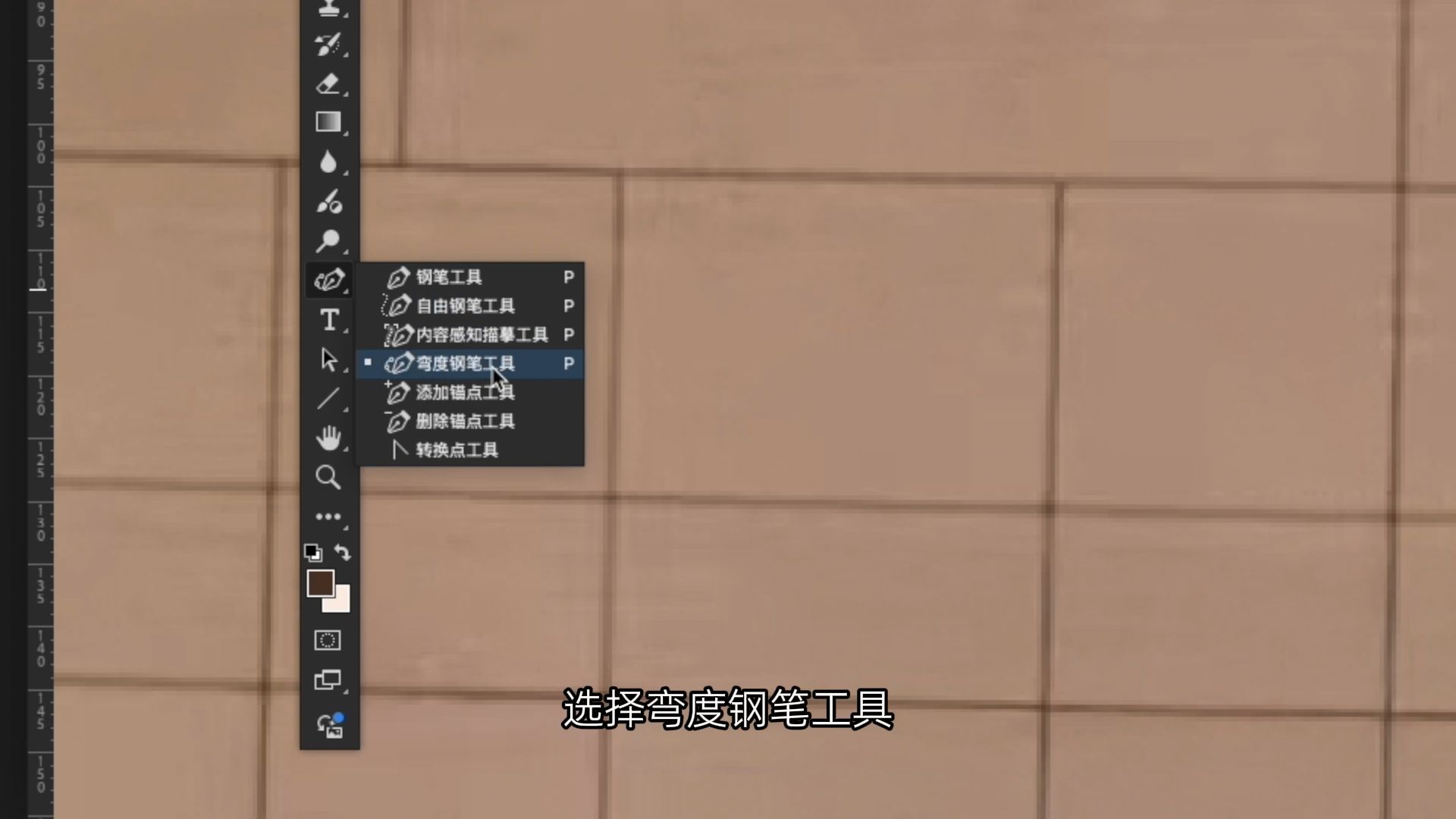
第二,右键点击工具栏上的钢笔工具,选择弯度钢笔工具,只需要沿着弯曲的线点击,就会自动绘制弯曲路径。
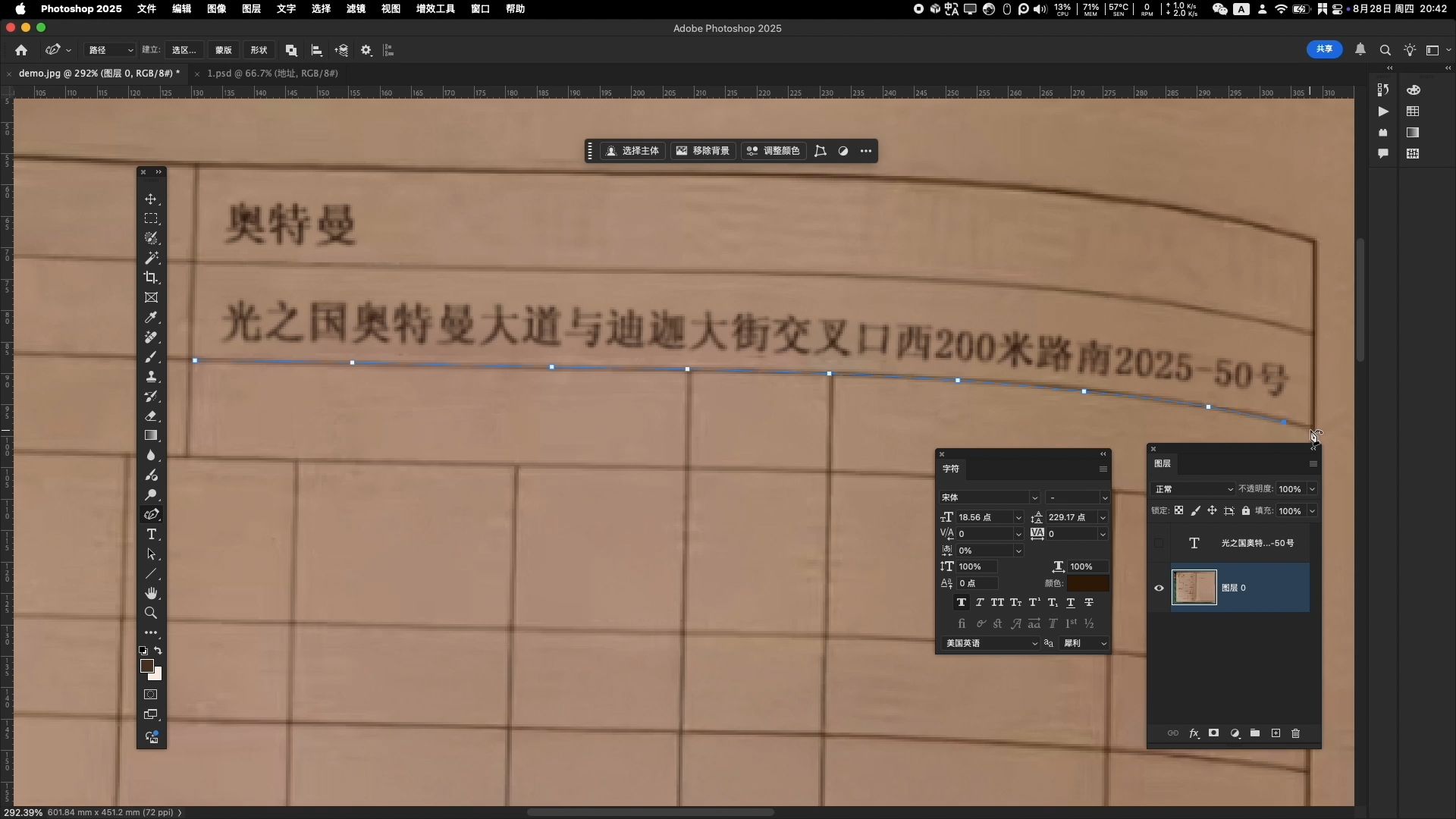
然后点击 文本工具,把鼠标放到弯曲路径上,会发现光标中间有个曲线,点击一下,然后按ctrl+v粘贴,

文字就会显示出来并且根据绘制的路径弯曲。
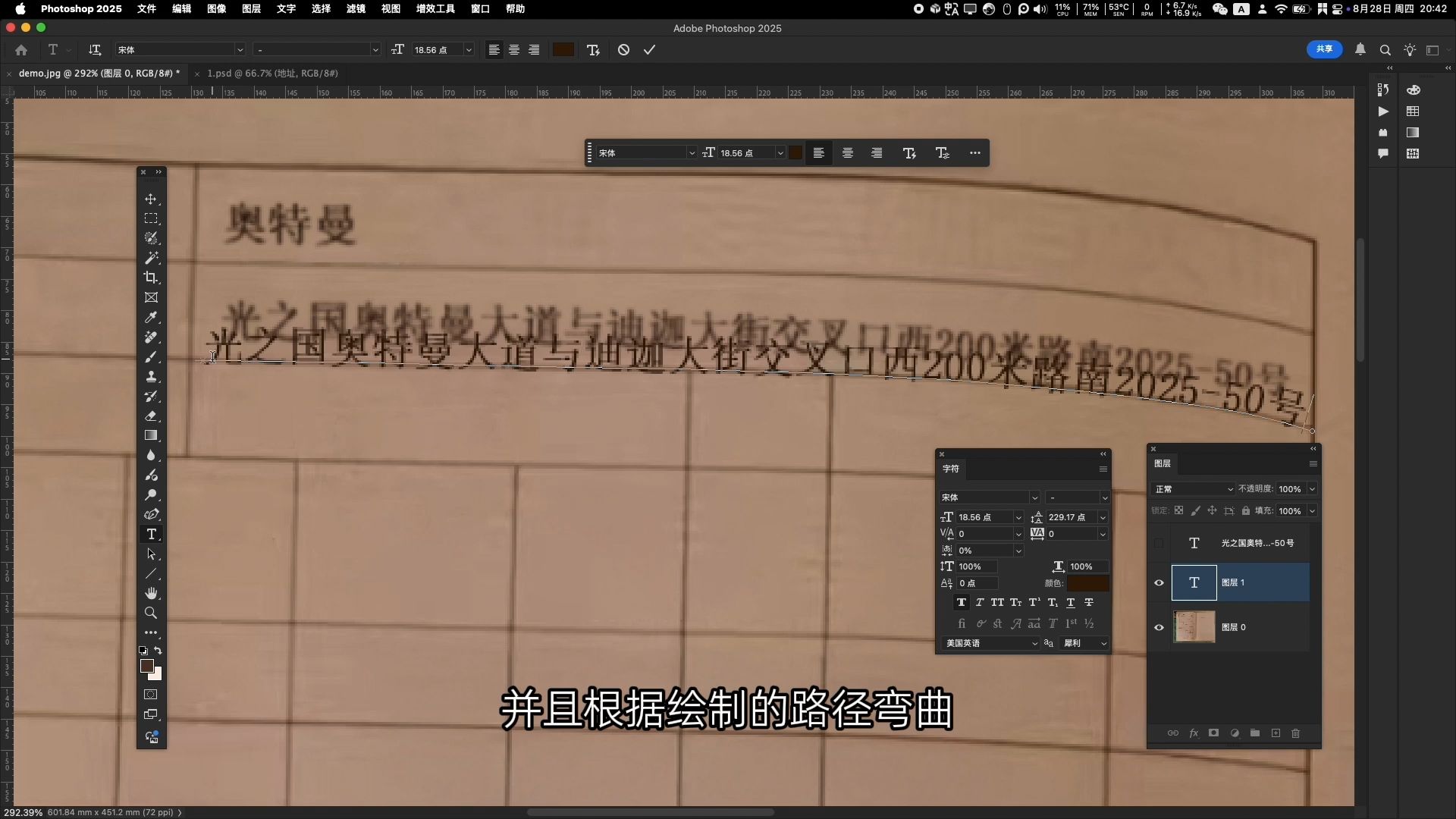
但是有时也会发现上面只显示一个字,或是直接一个字不显示,但是图层面板上的字是完整的,
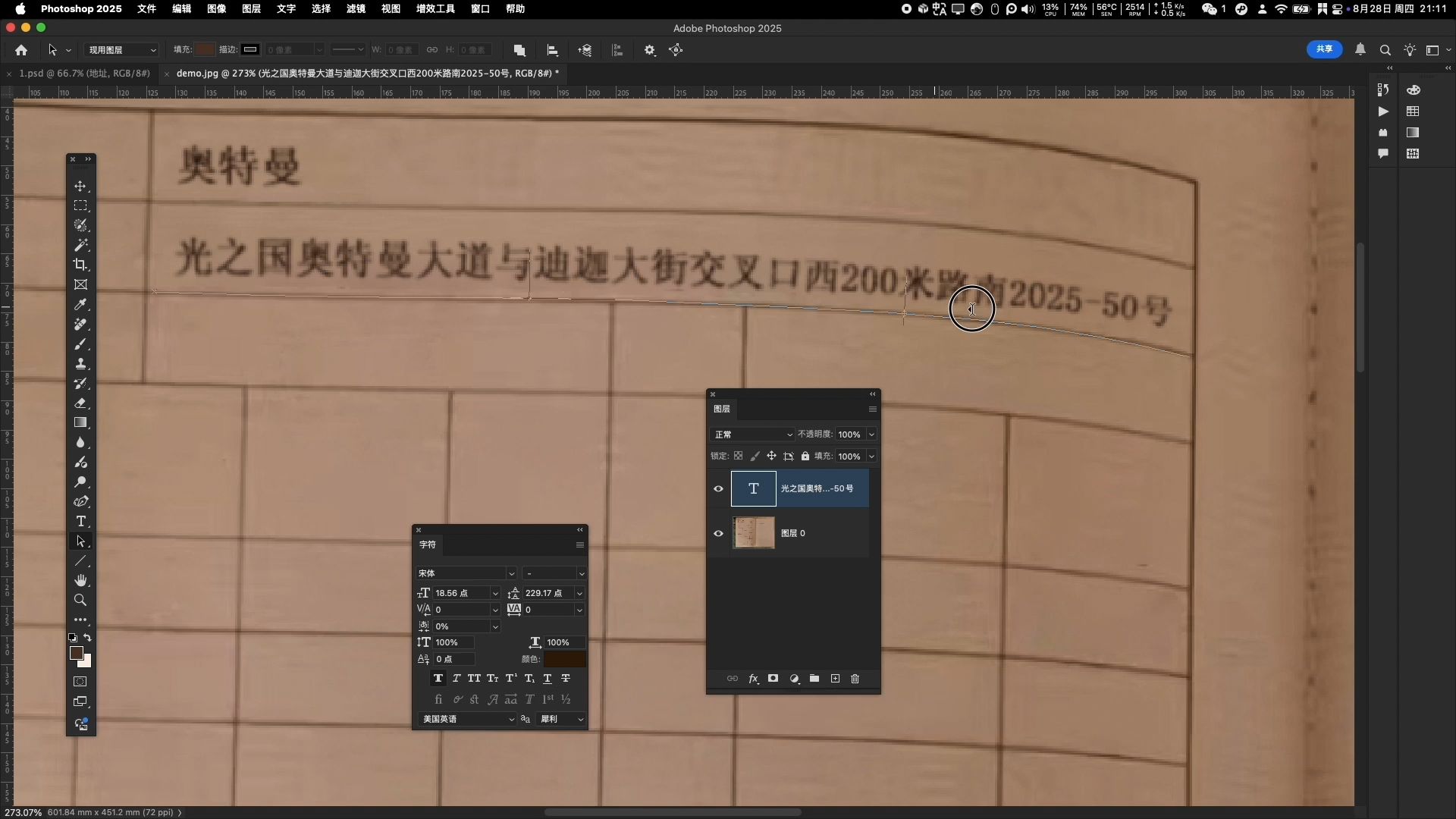
需要点击工具栏上的 路径选择工具,鼠标放到文字的右侧,当光标变成只有一个向左箭头的时候,按住鼠标左键一直向右拖到路径结束位置,文字也会显示并弯曲。

剩下的就是按照之前的方法,添加杂色,波纹,高斯模糊滤镜,
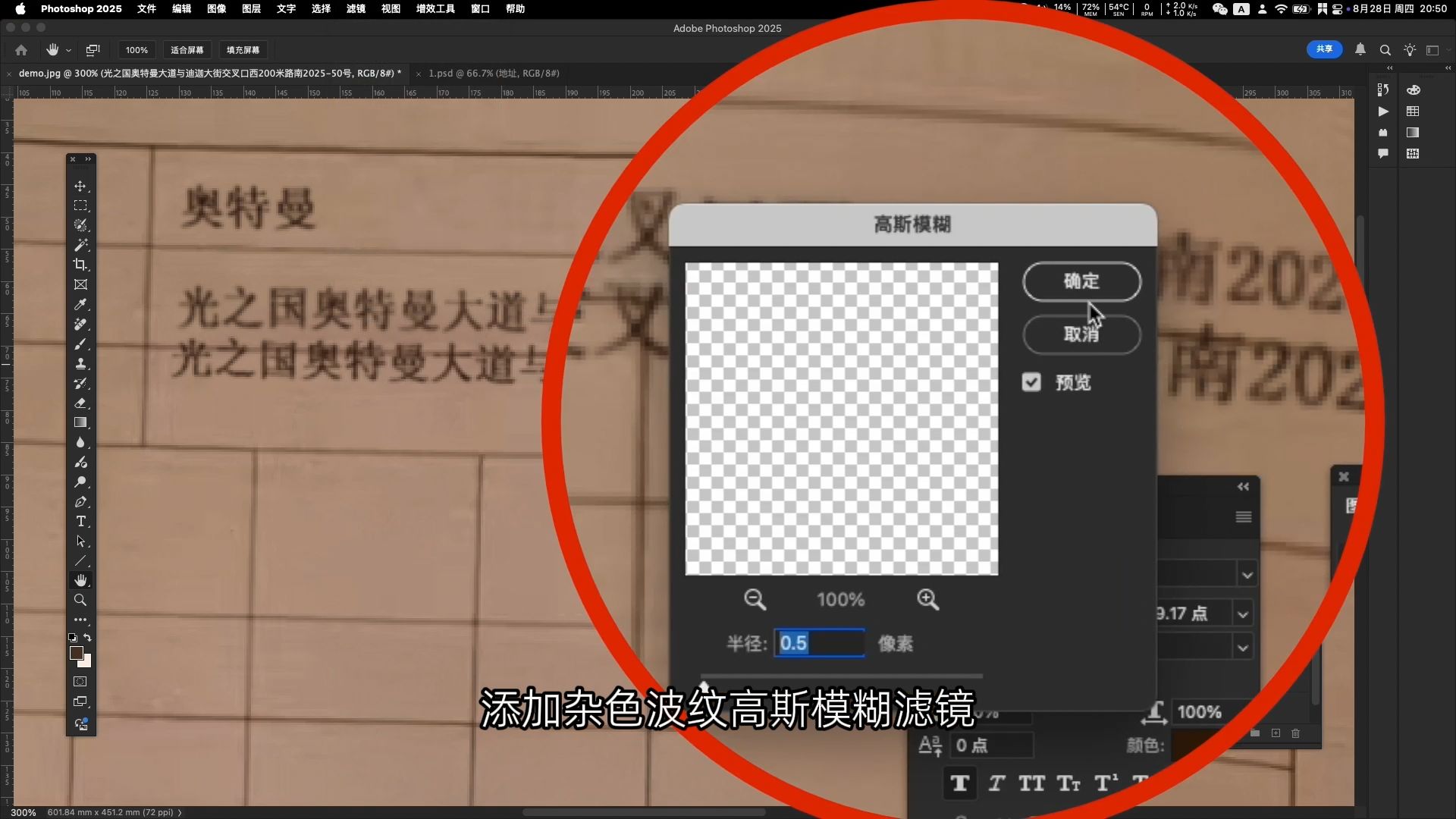
使用移除工具涂抹原图文字,就会自动无损移除,然后双击做好效果的图层缩略图,修改成自己需要的文字,ctrl+S保存,关闭当前图层,

图片上有弯曲效果的文字就无损替换好了,是不是完全看不出修改的痕迹。



发表回复